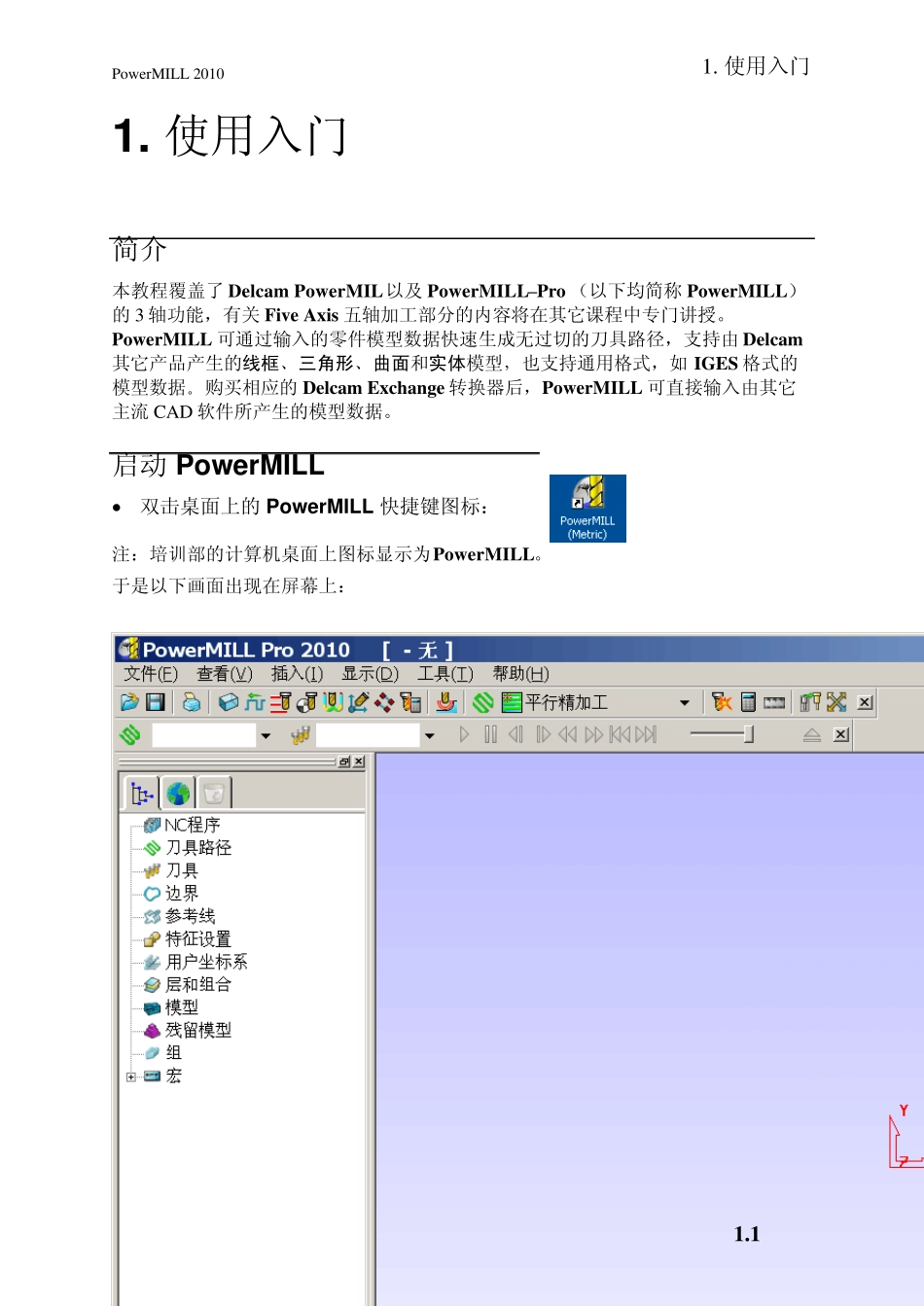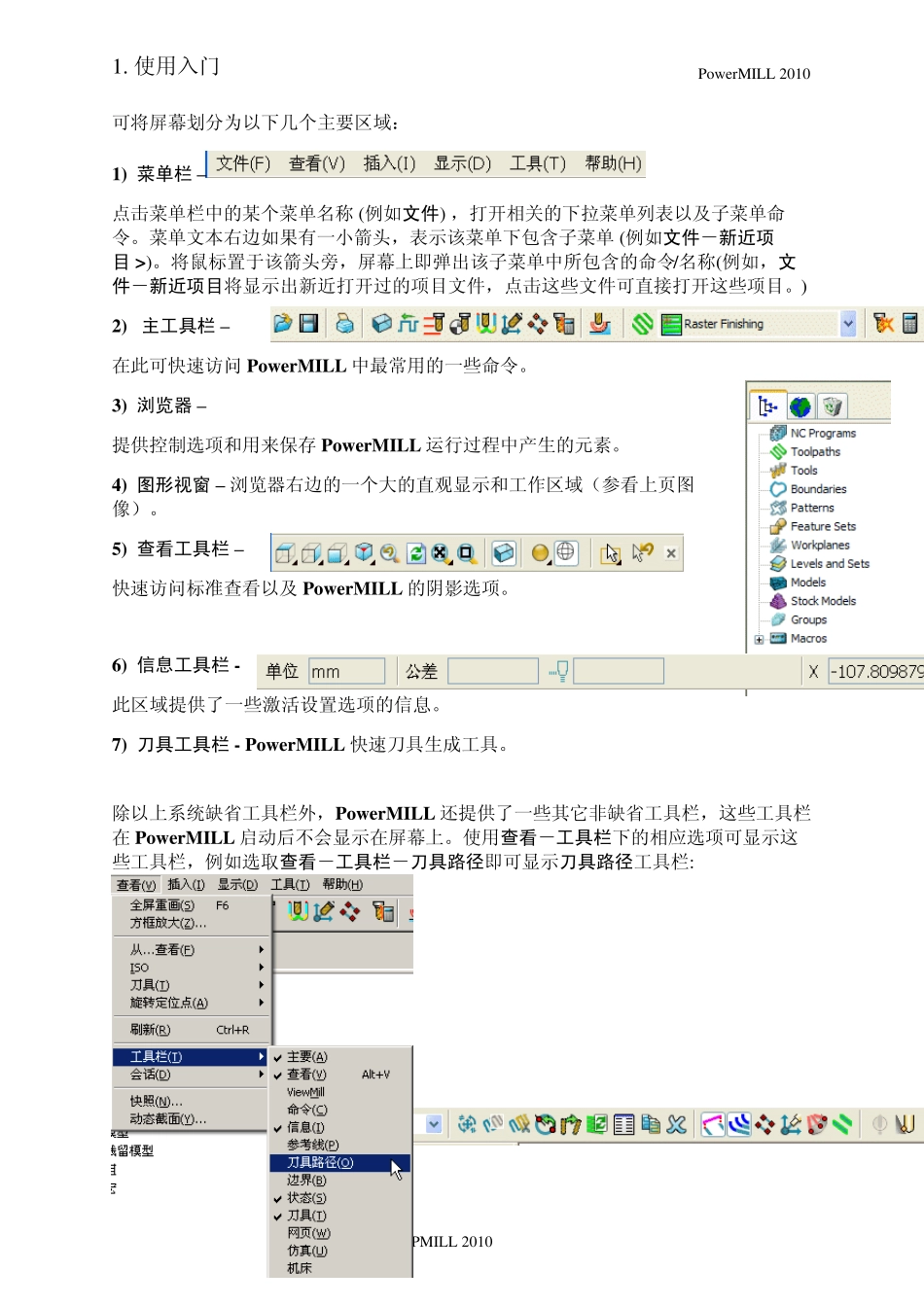Pow erMILL 2010 1. 使用入门 Issue PMILL 2010 1.1 1. 使用入门 简介 本教程覆盖了Delcam PowerMIL 以及 PowerMILL–Pro (以下均简称 PowerMILL)的3 轴功能,有关 Five Axis 五轴加工部分的内容将在其它课程中专门讲授。PowerMILL 可通过输入的零件模型数据快速生成无过切的刀具路径,支持由 Delcam其它产品产生的线框、三角形、曲面和实体模型,也支持通用格式,如 IGES 格式的模型数据。购买相应的 Delcam Exchange 转换器后,PowerMILL 可直接输入由其它主流 CAD 软件所产生的模型数据。 启动 Pow erMILL 双击桌面上的 Pow erMILL 快捷键图标: 注:培训部的计算机桌面上图标显示为 PowerMILL。 于是以下画面出现在屏幕上: 1. 使用入门 Pow erMILL 2010 1.2 Issue PMILL 2010 可将屏幕划分为以下几个主要区域: 1) 菜单栏 – 点击菜单栏中的某个菜单名称 (例如文件) ,打开相关的下拉菜单列表以及子菜单命令。菜单文本右边如果有一小箭头,表示该菜单下包含子菜单 (例如文件-新近项目 >)。将鼠标置于该箭头旁,屏幕上即弹出该子菜单中所包含的命令/名称(例如,文件-新近项目将显示出新近打开过的项目文件,点击这些文件可直接打开这些项目。) 2) 主工具栏 – 在此可快速访问 Pow erMILL 中最常用的一些命令。 3) 浏览器 – 提供控制选项和用来保存 Pow erMILL 运行过程中产生的元素。 4) 图形视窗 – 浏览器右边的一个大的直观显示和工作区域(参看上页图像)。 5) 查看工具栏 – 快速访问标准查看以及Pow erMILL 的阴影选项。 6) 信息工具栏 - 此区域提供了一些激活设置选项的信息。 7) 刀具工具栏 - Pow erMILL 快速刀具生成工具。 除以上系统缺省工具栏外,Pow erMILL 还提供了一些其它非缺省工具栏,这些工具栏在 Pow erMILL 启动后不会显示在屏幕上。使用查看-工具栏下的相应选项可显示这些工具栏,例如选取查看-工具栏-刀具路径即可显示刀具路径工具栏: Pow erMILL 2010 1. 使用入门 Issue PMILL 2010 1.3 选取工具-自定义颜色并选取查看背景,可改变背景颜色。可分别改变顶部和底部的背景颜色或是使用恢复缺省选项,将背景重设为缺省的背景颜色。 Pow erMILL 可记住运行过程中所选取使用的工具栏和颜色并在下一次运行时使用它们。例如,当退出某个运行时刀具路径工具栏是打开的,那么下一次打开Pow er...